开机怎么u盘启动装系统,开机u盘启动装系统教程
发布时间:2022-12-01 15:14:38
无论是u盘装系统,还是u盘维护系统,我们首先要做的第一件事情就是设置u盘启动。设置u盘启动进入PE系统后,我们才能使用内置的工具实现我们想要完成的操作。那么对于小白来说,开机怎么u盘启动才是最困难的,今天就着这个问题,小编就想跟大家详细分享下开机怎么u盘启动装系统,希望对大家有所帮助!

开机怎么u盘启动装系统
一、u盘启动盘制作
1、插入u盘,打开电脑店u盘启动盘制作工具,点击【全新制作】。注意:u盘最好是8GB以上的。
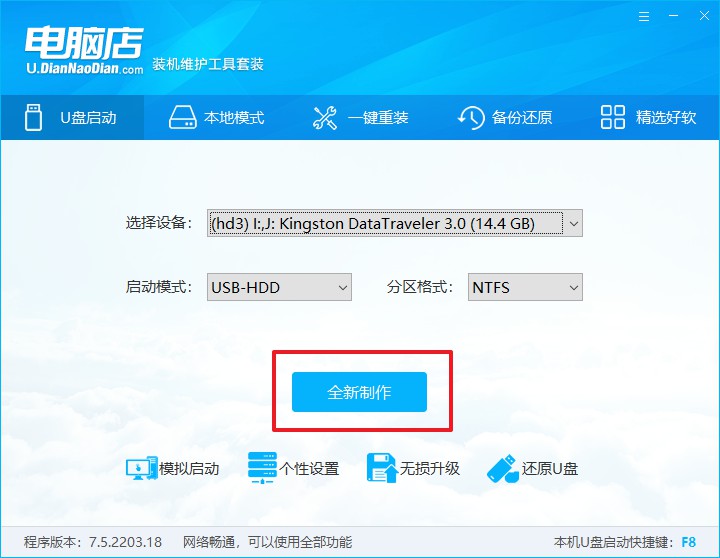
2、下载需要安装的系统镜像,将其保存在u盘启动盘的根目录下,或者除系统盘以外的其他分区中。
3、完成上述操作后,在电脑店官网上查询自己电脑的u盘启动快捷键,如下图所示:
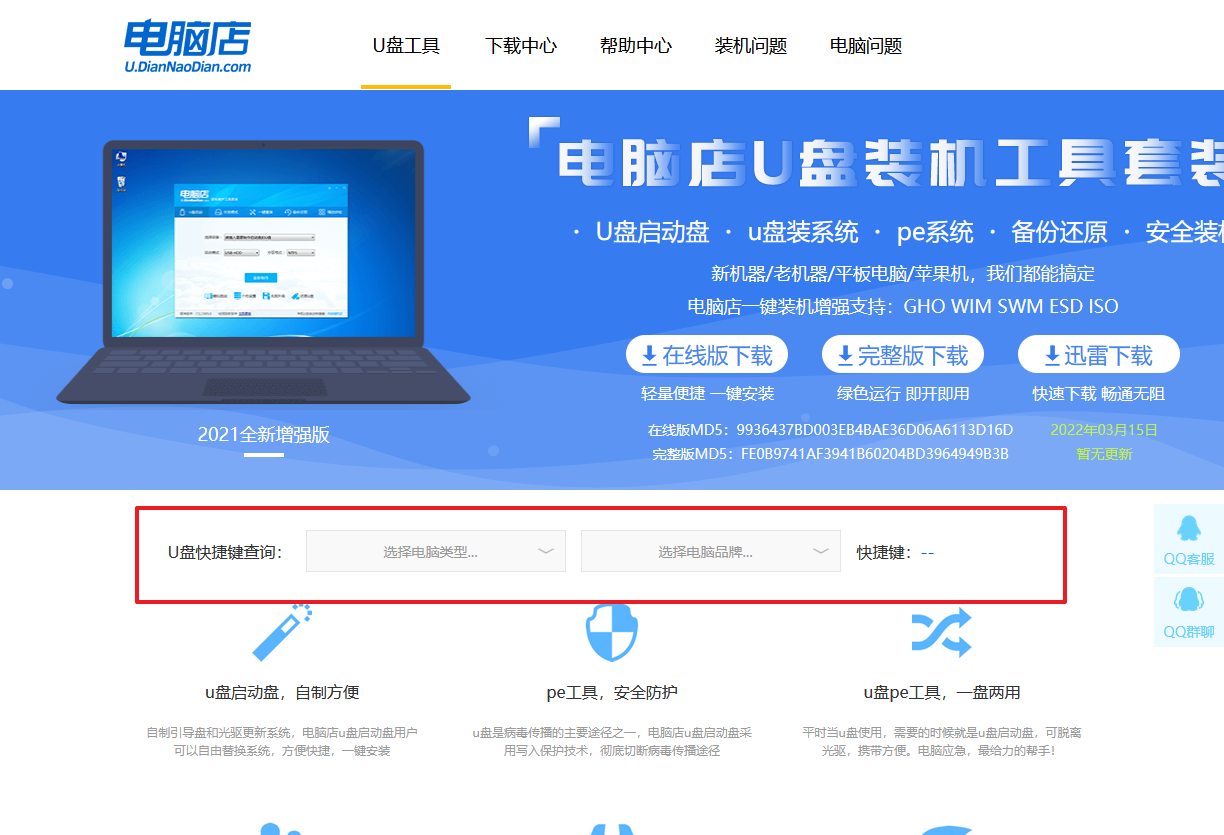
二、设置u盘进入PE
1、重启电脑,当出现开机画面的时候就迅速按下u盘启动快捷键。
2、此时就会弹出一个优先启动项的设置界面,大家只需选择u盘选项,回车即可。
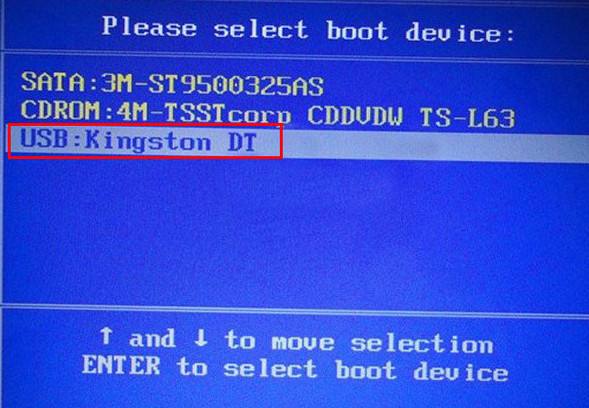
3、接下来就进入电脑店winpe主菜单了。
三、进入PE重装
1、在主菜单中选择第一项【1】Win10X64PE(2G以上内存),回车后进入PE。
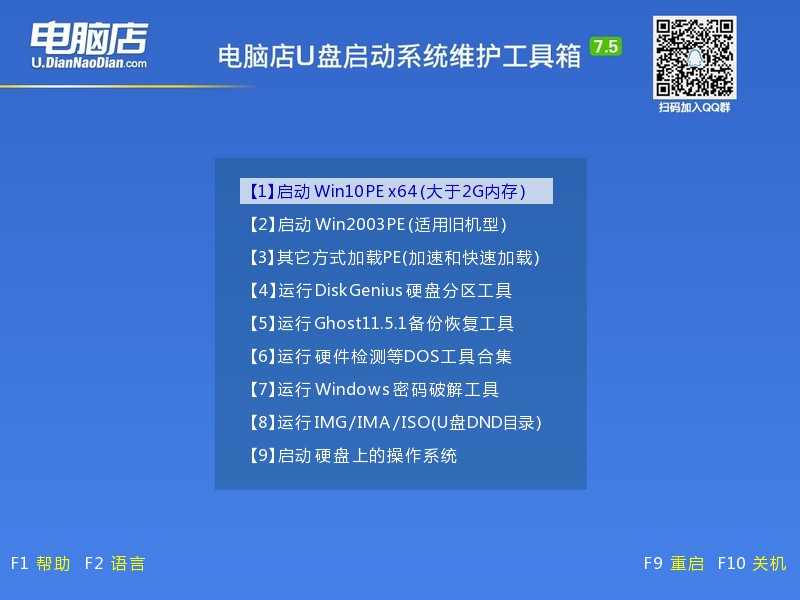
2、在winpe桌面双击打开一键装机软件,选择镜像和安装的分区后,点击【执行】。
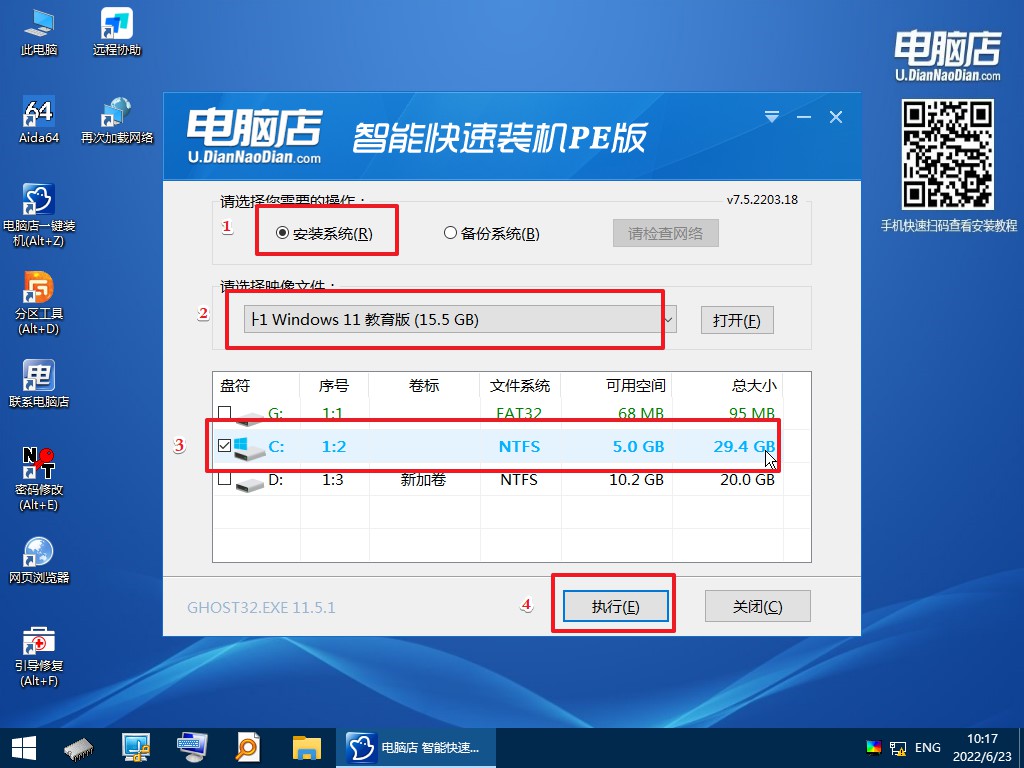
3、接下来等待安装完成,重启后即可进入系统。具体的重装教程,大家可参考:电脑店u盘装系统教程。
开机u盘启动装系统教程的全部内容就分享到这里了,想要了解更详细的操作步骤,可点击以上的超链接进行跳转阅读。由于不同品牌类型的电脑,启动热键也可能不同,大家务必在设置u盘启动前进入电脑店官网,查询好自己电脑的u盘启动快捷键,又或者是直接百度亦可。
责任编辑:电脑店

